Windows Media Player 12 es un software multimedia versátil que ofrece una amplia gama de funciones para la gestión y reproducción de archivos multimedia. Una de las características más notables de Windows Media Player 12 es su capacidad para organizar y administrar archivos multimedia a través de bibliotecas. Las bibliotecas de Windows Media Player 12 actúan como contenedores centralizados para todos sus archivos multimedia, lo que facilita el acceso, la organización y la reproducción de su colección.
Introducción a las bibliotecas de Windows Media Player 12
Las bibliotecas de Windows Media Player 12 son colecciones organizadas de archivos multimedia, como música, videos y fotos. Estas bibliotecas permiten a los usuarios agrupar sus archivos multimedia en función de criterios específicos, como el género, el artista, el álbum o la fecha. Al crear bibliotecas, los usuarios pueden crear una estructura lógica para su colección multimedia, lo que facilita la navegación y la búsqueda de los archivos que necesitan.
Creación de una biblioteca
Para crear una biblioteca en Windows Media Player 12, siga estos pasos⁚
- Inicie Windows Media Player 12.
- Haga clic en la pestaña “Organizar” en la barra de menú.
- Seleccione “Administrar bibliotecas”.
- En la ventana “Administrar bibliotecas”, haga clic en el botón “Agregar”.
- En el cuadro de diálogo “Agregar biblioteca”, seleccione el tipo de archivo multimedia que desea incluir en la biblioteca. Por ejemplo, puede elegir “Música”, “Videos” o “Imágenes”.
- Navegue hasta la ubicación de los archivos multimedia que desea agregar a la biblioteca.
- Seleccione las carpetas que contienen los archivos multimedia y haga clic en “Aceptar”.
Una vez que haya creado una biblioteca, Windows Media Player 12 escaneará las carpetas seleccionadas y agregará los archivos multimedia a la biblioteca. Ahora puede acceder a los archivos multimedia de la biblioteca desde la ventana principal de Windows Media Player 12.
Gestión de bibliotecas
Windows Media Player 12 ofrece una variedad de opciones para administrar sus bibliotecas. Puede agregar o eliminar carpetas de una biblioteca, actualizar los archivos multimedia de una biblioteca o eliminar completamente una biblioteca. Para administrar una biblioteca, siga estos pasos⁚
- Haga clic en la pestaña “Organizar” en la barra de menú.
- Seleccione “Administrar bibliotecas”.
- En la ventana “Administrar bibliotecas”, seleccione la biblioteca que desea administrar.
- Haga clic en los botones “Agregar”, “Eliminar” o “Actualizar” para realizar las acciones deseadas.
Utilización de bibliotecas para la reproducción de música
Las bibliotecas de Windows Media Player 12 son particularmente útiles para la reproducción de música. Puede crear bibliotecas separadas para diferentes géneros, artistas o álbumes. Esto facilita la búsqueda y reproducción de la música que desea escuchar. Para reproducir música desde una biblioteca, siga estos pasos⁚
- Inicie Windows Media Player 12.
- Haga clic en la pestaña “Biblioteca” en la barra de menú.
- Seleccione la biblioteca que contiene la música que desea reproducir.
- Navegue por la biblioteca hasta encontrar la música que desea reproducir.
- Haga doble clic en el archivo de música para reproducirlo.
Creación de listas de reproducción
Las listas de reproducción son una forma práctica de organizar y reproducir una colección de canciones en un orden específico. Windows Media Player 12 le permite crear listas de reproducción basadas en sus bibliotecas. Para crear una lista de reproducción, siga estos pasos⁚
- Haga clic en la pestaña “Biblioteca” en la barra de menú.
- Seleccione la biblioteca que contiene la música que desea agregar a la lista de reproducción.
- Haga clic con el botón derecho en los archivos de música que desea agregar a la lista de reproducción.
- Seleccione “Agregar a la lista de reproducción” y luego seleccione el nombre de la lista de reproducción que desea crear o elija “Nueva lista de reproducción”.
- Para reorganizar las canciones en la lista de reproducción, arrástrelas y suéltelas en la posición deseada.
Sincronización de dispositivos
Windows Media Player 12 también le permite sincronizar sus bibliotecas con dispositivos portátiles, como reproductores de MP3 y teléfonos inteligentes. Esto le permite llevar su colección de música consigo a donde quiera que vaya. Para sincronizar un dispositivo, siga estos pasos⁚
- Conecte su dispositivo al ordenador mediante un cable USB.
- Inicie Windows Media Player 12.
- Haga clic en la pestaña “Sincronizar” en la barra de menú.
- Seleccione el dispositivo que desea sincronizar.
- Seleccione las bibliotecas o listas de reproducción que desea sincronizar con el dispositivo.
- Haga clic en el botón “Sincronizar” para iniciar el proceso de sincronización.
Ventajas de utilizar bibliotecas en Windows Media Player 12
Utilizar bibliotecas en Windows Media Player 12 ofrece una serie de ventajas, que incluyen⁚
- Organización mejorada⁚ Las bibliotecas permiten a los usuarios organizar sus archivos multimedia de forma lógica, lo que facilita la búsqueda y la reproducción de los archivos que necesitan.
- Acceso centralizado⁚ Las bibliotecas actúan como un punto central para todos los archivos multimedia, lo que permite a los usuarios acceder a ellos desde un solo lugar.
- Gestión eficiente⁚ Windows Media Player 12 ofrece herramientas para administrar las bibliotecas, como la posibilidad de agregar o eliminar carpetas, actualizar archivos multimedia y eliminar bibliotecas.
- Sincronización de dispositivos⁚ Las bibliotecas pueden sincronizarse con dispositivos portátiles, lo que permite a los usuarios llevar su colección de música consigo a donde quiera que vayan.
- Mejora la experiencia multimedia⁚ Al organizar y administrar sus archivos multimedia de forma eficiente, las bibliotecas de Windows Media Player 12 mejoran la experiencia multimedia general.
Conclusión
Las bibliotecas de Windows Media Player 12 son una herramienta esencial para cualquier usuario que desee organizar y administrar sus archivos multimedia. Al utilizar bibliotecas, los usuarios pueden crear una estructura lógica para su colección multimedia, lo que facilita el acceso, la organización y la reproducción de sus archivos multimedia. Ya sea que esté buscando reproducir música, ver videos o administrar fotos, las bibliotecas de Windows Media Player 12 le brindan las herramientas que necesita para administrar sus archivos multimedia de forma eficiente y eficaz.
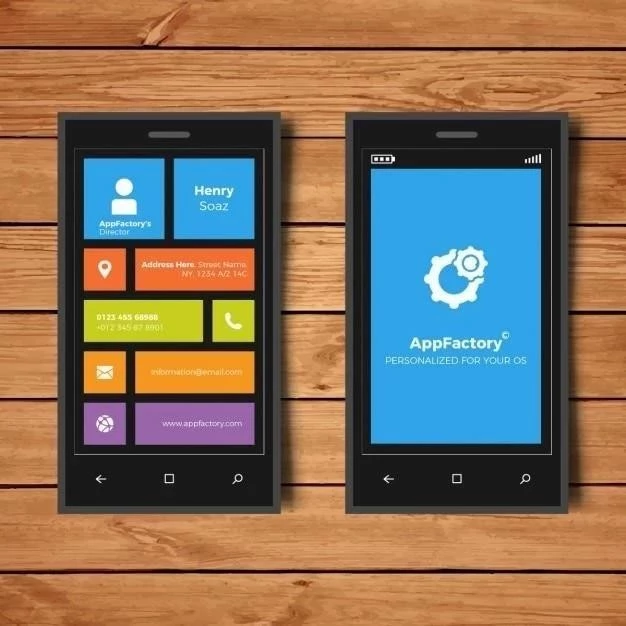


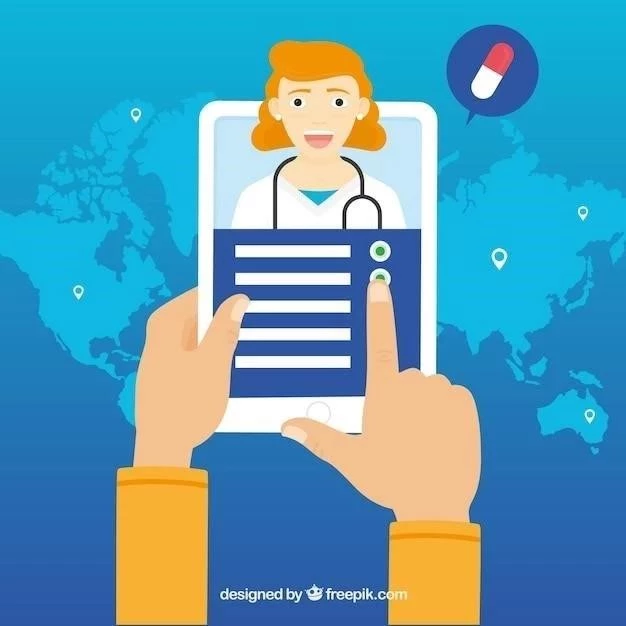



El artículo es una buena introducción a las bibliotecas de Windows Media Player 12. Se podría ampliar la información sobre las opciones de búsqueda y filtrado dentro de las bibliotecas, incluyendo ejemplos de operadores de búsqueda y filtros avanzados.
El artículo es claro y conciso en la explicación de la creación de bibliotecas en Windows Media Player 12. Sería interesante incluir una sección sobre la resolución de problemas comunes que pueden surgir al crear o gestionar bibliotecas, como errores de acceso a archivos o problemas de sincronización.
El artículo es un buen punto de partida para comprender las bibliotecas de Windows Media Player 12. Se podría mencionar la posibilidad de exportar o importar bibliotecas, lo que permite compartir o restaurar la colección multimedia de forma sencilla.
El artículo es informativo y fácil de entender. Se podría considerar la inclusión de una sección sobre las ventajas de utilizar bibliotecas en Windows Media Player 12 en comparación con otros métodos de organización de archivos multimedia.
El artículo es claro y conciso en la explicación de la creación de bibliotecas. Se podría considerar la inclusión de una sección sobre las opciones de configuración de las bibliotecas, como la selección del tipo de visualización o la configuración de la ubicación de las carpetas.
El artículo es útil para los usuarios que buscan organizar su colección multimedia de forma eficiente. La información sobre la creación de bibliotecas es completa y precisa. Se podría mencionar la opción de personalizar la visualización de las bibliotecas, como la selección de columnas o el orden de los elementos.
El artículo ofrece una introducción clara y concisa sobre las bibliotecas de Windows Media Player 12. La explicación paso a paso para la creación de una biblioteca es precisa y fácil de seguir. Sin embargo, se podría ampliar la información sobre las funciones de organización y administración de las bibliotecas, incluyendo ejemplos de criterios de clasificación y opciones de filtrado.
El artículo es informativo y útil para los usuarios que desean organizar su colección multimedia. La estructura del texto es lógica y facilita la comprensión de los conceptos. Una sugerencia sería incluir una sección sobre la gestión de metadatos, como la edición de etiquetas de música o la adición de información a las imágenes.
El artículo es un buen punto de partida para comprender las bibliotecas de Windows Media Player 12. Se podría considerar la inclusión de información sobre la sincronización de bibliotecas con dispositivos móviles o la posibilidad de compartir bibliotecas con otros usuarios.
El artículo presenta de forma clara y concisa la creación de bibliotecas en Windows Media Player 12. La inclusión de capturas de pantalla o imágenes ilustrativas podría mejorar la comprensión visual del proceso. Además, sería interesante mencionar las ventajas de utilizar bibliotecas en comparación con la organización manual de archivos multimedia.